Garakuとバナープラスを徹底比較!画像ソフトのオススメは!?
便利な画像ソフトに「Garaku」というソフトが販売されました。
同じようなジャンルでは「バナープラス」が有名です。
そこでこの二つのソフトはどのような違いがあるのか比較をしてみました。
どちらが良いかの検討にご参考にしてください。
無料から有料まで世の中に画像ソフトは数多くありますよね。
でも、本当に便利なものは一握りとなります。
無料のソフトでも基本機能を駆使すれば見栄えの良い画像を作成することはできます。
けれども、時間をかけずにお手軽にプロのような画像を作成するにはやっぱり有料ソフトがオススメです。
実際に私もバナープラスを使っているのですが、さっそくGarakuも購入して使っています。
そこで今回はお手軽に画像ソフトを作成することができることで評判のバナープラスと、
新たに販売されたGarakuを比較してみました。
後進で販売されたGarakuはやっぱりバナープラスを意識して作ったと思われる節が多々あり、
どれだけ便利機能が盛り込まれているか気になるところですよね。
是非ぜひ、Garakuとバナープラスの比較をご参考にして、
良いと思われる方の導入を検討してみてはいかがでしょうか。
Garakuの概要
今回、新たに登場した期待の画像ソフト「Garaku」。
販売する会社は、Webマーケティングコンサルティングの実績が高く評価されているCatch the Webグループです。
| 会社名 | Catch the Web Asia Sdn.Bhd(マレーシア法人) | 所在地 | Suite 7-03, Level 7, Menara IGBMid Valley City,Lingkaran Syed PutraKuala Lumpur, 59200,Wilayah Persekutuan Malaysia | 設立 | 2012年11月 | 代表 | 横山直広(Naohiro Yokoyama) | 電話番号 | 050-5586-3870 | info@ctw-asia.com |
Catch the Web Asiaでは、社内で自分たちが便利だと思うものを世に提供しようという信念で、
今回のGarakuを作成したとのことです。
さすがWebマーケティング業界の大手であるCatch the Webさんの作成したソフトだけあって、
かゆいところに手が届くような便利なソフトになっていると期待できますよね!
後ほど、Garakuの機能面をご紹介しますね!
バナープラスの概要
次に、今回のGarakuとの比較対象となる画像ソフトの超定番バナープラスの概要をお話しします。
バナープラスは簡単かつ綺麗な画像を作成することが出来る人気の画像作成ソフトです。
バナープラスを販売するのは、WordPressの定番テーマである「賢威」の販売で有名な株式会社ウェブライダーです。
| 会社名 | 株式会社ウェブライダー | 所在地 | 京都府京都市中京区十文字町437番地 SOZO+ビル 704号室 | 代表 | 松尾茂起 | 電話番号 | 075-708-7585 | support@rider-store.jp |
Web業界におけるSEOの重要性を熟知した株式会社ウェブライダーが、
効率よく手軽に美しい画像を作ることに特化して作成された画像作成ソフト「バナープラス」。
画面構成もシンプルで、ほとんどマニュアルを見なくても感覚で手軽にプロのような美しい画像を作成することができます。
バナープラスは私も数年使っていて、ブログやら仕事で使うPOPデザインに活用したりしています。
画像を取り込んで、マスキングや文字入れなど本当に手軽に綺麗な画像を作成できますので、
Webデザインをする人にはメチャメチャおすすめなソフトとなります。
バナープラスの機能面は後ほどご説明しますね!
Garakuとバナープラスの主な機能
それではGarakuとバナープラスの主な機能をご説明します。
Garakuもバナープラスも基本機能におきましてはほぼ同じような機能を有しています。
代表的な機能としては下記となります。
- キャンパス設定
- 画像設定
- 文字設定
- 画像出力
- プロジェクト保存
それでは一つずつご説明しますね。
キャンパス設定
キャンパス設定とは、作成しようとする画像の縦横サイズの設定となります。
Facebookやtwitterで推奨されるサイズがデフォルトで用意されているので、
それを選択するだけで縦横サイズをすぐに決められます。
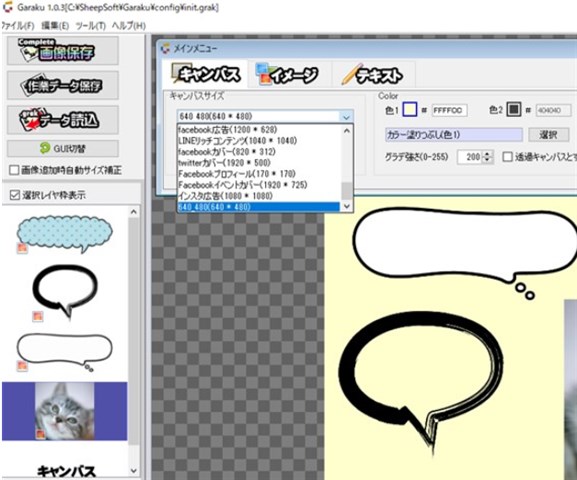
尚、Garakuもバナープラスも共に、キャンパス設定の独自サイズを追加することができます。
画像設定
画像設定は、画像を挿入したり加工したりすることができます。
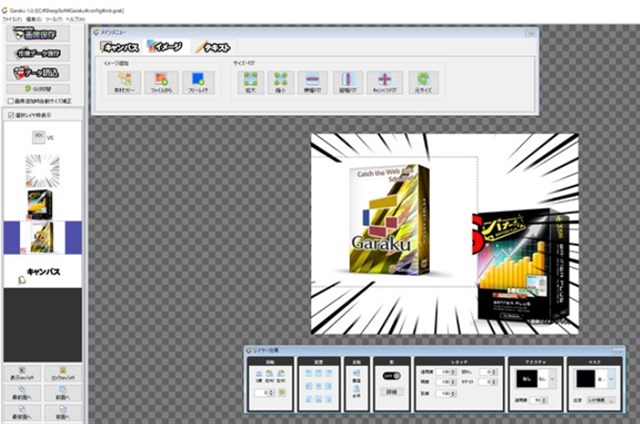
主に使う機能としては、画像の回転やマスク処理などでしょうね。
背景画像とメイン画像を取り込んで、メイン画像にマスク処理をかける、といった一連の流れが定番です。
こちらはGarakuもバナープラスも当然ながら両方とも備えています。
こういった画像のマスク処理や透過処理は、無料のペイントソフトよりも断然使いやすいのが特徴です。
文字設定
画像を取り込んだら、お次は文字入れですよね。

文字を追加し、装飾を選択することで超簡単に見栄えの良い文字を挿入することができます。
Windowsの無料ペイントでも文字入れはできますが、
Garakuやバナープラスは様々な種類の文字装飾を一瞬で選択できるのがスゴイところです!
そして、Garakuは文字装飾を自分でカスタマイズすることができます!
これは地味に嬉しい機能です。
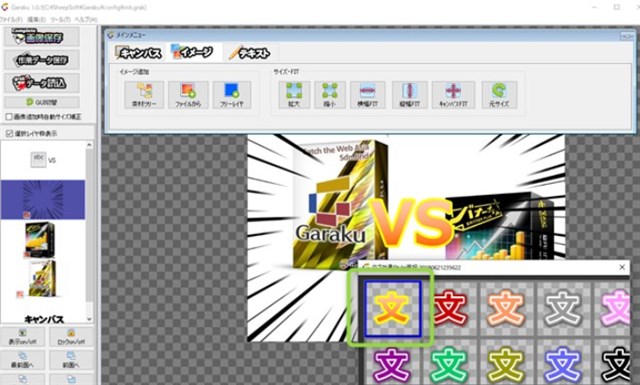
自分独自の文字装飾を一度作っておけば、他サイトとの差別化にもなりますよね。
これはGarakuの良いところです。
一方、バナープラスは文字設定の際に吹き出しの挿入ができます。
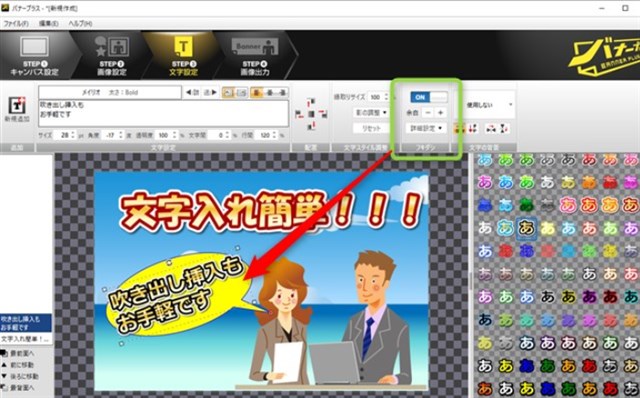
これはバナープラスにしか無い機能ですね。
Garakuで吹き出しを挿入する際は、テキスト設定ではなく画像として吹き出しの画像を入れることで可能です。
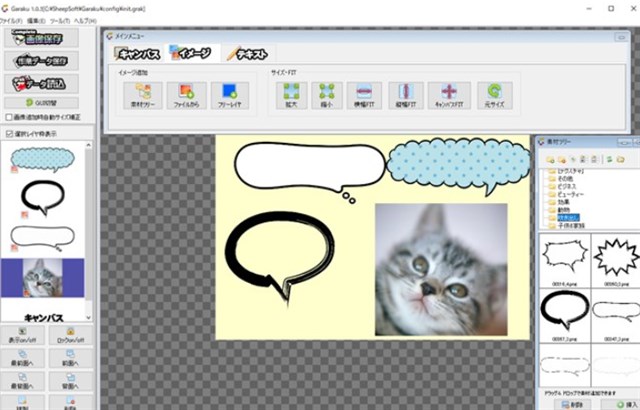
つまりはGarakuもバナープラスもどちらも手軽に吹き出しの挿入も可能です。
画像出力
画像を作成したら、もちろん出力できるのは当然ですよね。
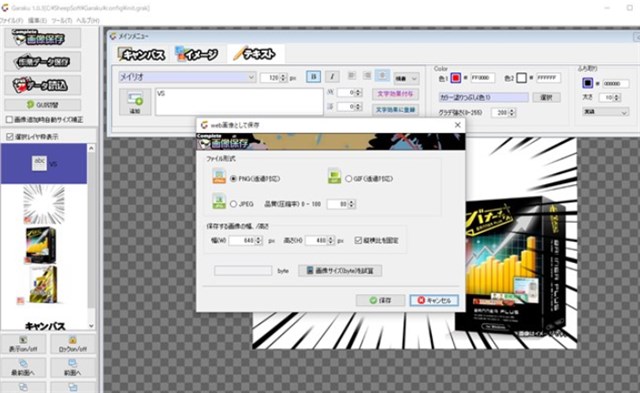
JPEGやPNG、GIGといった拡張子での出力に対応しています。
これはGarakuもバナープラスも同様ですね。
Garakuに至っては、出力する際の画像サイズを再設定することも可能です。
これはバナープラスには無い機能ですね。
プロジェクト保存
画像の作成後、あるいは作成中などにおきまして、プロジェクトファイルを出力することができます。
それにより、作業途中でやめた場合でも続きがすぐに取り掛かれますし、
一度作成したプロジェクトを呼び出して、画像や文字を差し替えて別の画像を作成する時短にもなります。
いわゆる、テンプレートにもなりますね。
GarakuはGarkという拡張子で、
バナープラスはxpbという拡張子です。
当然ながら互換性はありません。
このように、Garakuもバナープラスも、お手軽に画像を作成する基本機能はほぼ同等です。
下記がGarakuとバナープラスの機能面の比較となります。
| 機能 | Garaku | バナープラス | - |  |
 |
キャンバス設定 | 独自追加可能 | 独自追加可能 | 画像設定 | 画像追加、マスク化etc | 画像追加、マスク化etc | 文字設定 | 吹き出し設定なし文字装飾追加可能 | 吹き出し設定可能文字装飾固定 | 画像出力 | JPEG、PNG、GIFサイズ変更可能 | JPEG、PNG、GIFサイズ変更不可 | 作業ファイル保存 | 可能 | 可能 |
|---|
どちらも基本機能はほぼ同等ですね。
手軽に画像の加工ができる、といった面では優越付けがたいところでもあります。
たった3分で綺麗な画像を作ることができます!
Garakuを使ってみての気になる箇所
それでは次は、画像ソフトの後進であるGarakuを実際に使ってみての使用感を簡単にお伝えします。
私がちょっと気になるなぁ、というところは下記になります。
- 画像の拡大・縮小はマウスのホイール or 拡大・縮小ボタンから
- 画像の位置移動しようとしてウッカリ回転してしまう誤操作
- 設置した画像やテキストなどは、DELETEボタンで消せない
- 文字装飾をする際、ロゴ効果Style選択が別ウィンドゥ
それでは一つずつご説明します・
画像の拡大・縮小はマウスのホイール or 拡大・縮小ボタンから
Garakuにおいて画像の拡大・縮小はマウスのホールをグリグリ回すか、拡大・縮小ボタンでの調整となります。
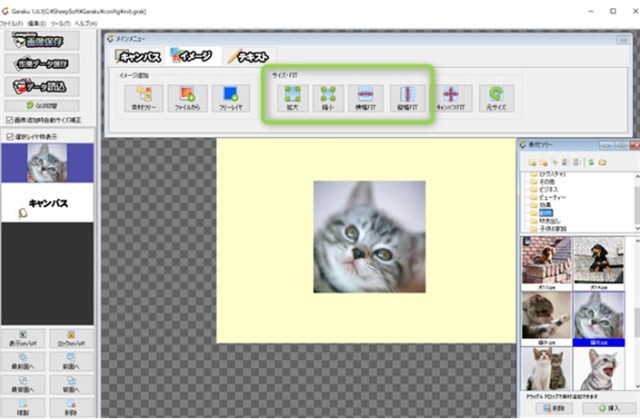
これが少しずつしか画像サイズが変わってくれないので、一気に大きくしたい時などはちょっと不便に感じました。
代わりに、横幅FIT・立幅FITによりボタン一つで画像サイズはぴったり調整してくれるところはバナープラスには無い機能ですので、使う人によっては便利と感じるところですね。
ただ私としましては、パソコンのウィンドウサイズを調整するのと同じように、
画像の外枠をドラッグすることで画像サイズを調整できたら良いのになと思いました。
画像の位置移動しようとしてウッカリ回転してしまう誤操作
Garakuは画像の中心にマウスカーソルを当てると、画像の回転モード(緑の丸いマーク)になります。
そのため、画像の位置調整をしようとして画像をドラッグしようとすると、
知らず知らずに回転モードになっていて画像が回転してしまう誤操作をしてしまうことがたまにありました。
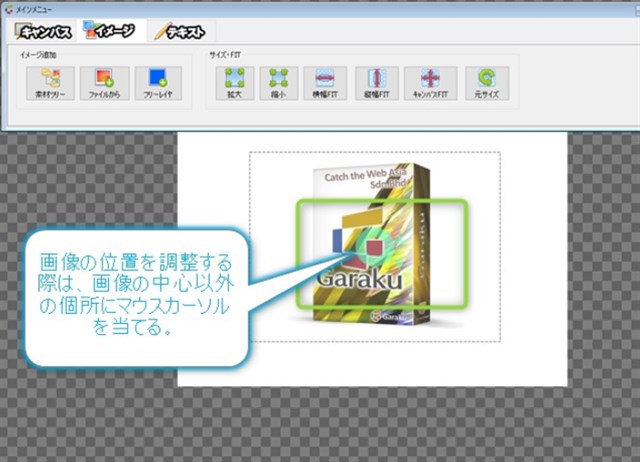
これを防ぐには、画像の位置調整をする際は画像の中心以外の個所にマウスカーソルを当てるようにします。
これは意識すればすぐに解決するのですが、ちょこっと気になったところですね。
ちなみにバナープラスは画像の外枠の角にカーソルを当てると、画像回転モードになります。
ここがGarakuとバナープラスのちょっとした違いですね。
設置した画像やテキストなどは、DELETEボタンで消せない
Garakuは画像やテキストを消そうとした際、キーボードのDELETEボタンを押しても消えません。
画像やテキストを消すには、右クリック⇒レイヤーの削除にて消すことができます。
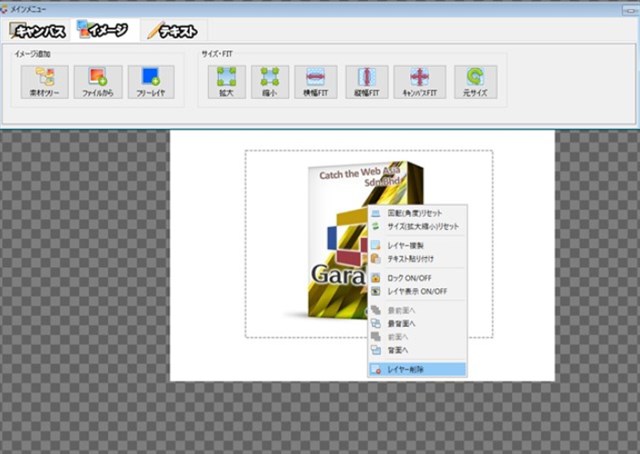
これは誤操作を防ぐためかとは思いますが、逆にちょっと不便に感じました。
文字装飾をする際、ロゴ効果Style選択が別ウィンドゥ
追加したテキストに文字装飾を施そうとした場合、Garakuは装飾候補が別ウィンドウで開かれます。
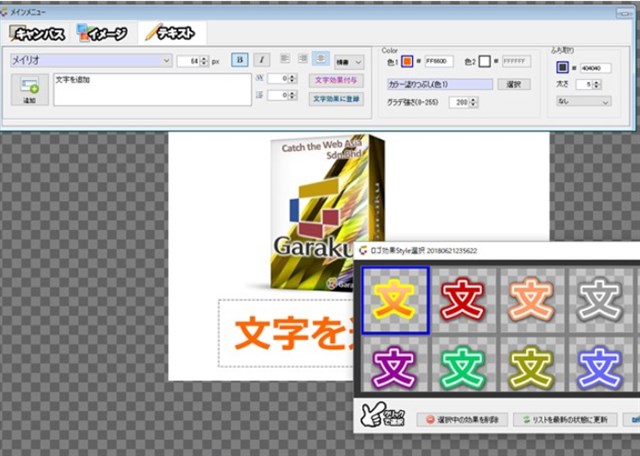
そのため、テキストが装飾ウィンドウで被さってしまい全体の表示が見えなくなってしまいます。
装飾ウィンドウの位置をずらせばいいのですが、これがちょっと不便に感じました。
一方、バナープラスの文字装飾は同じフォーム内に表示されます。

ちなみにこれらの不便に感じた操作に関しましては、
私がバナープラスの操作に慣れていることからの感想とも言えます。
バナープラスを使ったことがない方にとっては、上記の不満点に関しては特に不満と思わないかもしれません。
ただ、バナープラスからGarakuに乗り換えようとお考えの方はご参考にしていただければ幸いです。
Garakuとバナープラスはどちらが買い!?
Garakuまたはバナープラスを使用することで、お手軽に画像の加工ができることをお伝えしました。
本当はもっと話を広げるのであれば、画像の加工が手早くできることによって下記のメリットもあります。
- 画像作成における外注の不要
- 簡単画像作成により時短になる
- マニュアル不要なくらい感覚で操作できる
Garakuやバナープラスのような画像ソフトはPhotoShopのような高機能な画像ソフトには機能面では負けますが、
その分、操作性が簡単で見栄えの良い画像を作成することができます。
自分で画像を短い時間で作成できるので外注費用の節約にもなりますし、時短にもなります。
その分、他の作業に時間を費やすことができますので、
ビジネスで画像作成を行う方にとっては必須ともいえるソフトでしょう。

こんなのGarauで1分くらいで出来ましたよ、マジで。
そんなGarakuとバナープラスですが、それではどちらが買いなのか?
が考えどころとなりますので。
そこで私が思うGarakuとバナープラスの最終判断の後押しとして、
どちらが買いなのかを簡単にまとめますね!
| Garaku | バナープラス |  |
 |
初年度ライセンス | 9,800円 | 14,700円 | 2年目以降更新費用 | 9,800円 | 9,800円 | 1ライセンス使用端末 | 1台 | 2台まで ※同時使用は不可 |
|---|
以上が、Garakuとバナープラスのライセンスに関する一覧となります。
初年度費用に関しては、Garakuが9,800円でバナープラスが14,700円となります。
これは1年間のライセンス費用となり、2年目以降継続してソフトを使用する場合は更新費用が必要です。
2年目以降の更新費用は、Garakuもバナープラスも共に9,800円です。
また、ライセンスに関してはGarakuが1ライセンスにつきインストール端末は1台まで。
別の端末で使用する際は切り替え申請をすれば可能です。
バナープラスは1ライセンスで2台までインストールすることができますが同時使用はできません。
自分ひとりしか使用しないのであれば、Garakuもバナープラスも変わりありませんね。
一方、リビングに1台、寝室に1台のように別のパソコンにインストールするのであれば、
バナープラスの方が良いでしょう。
お手軽に画像作成を行いたい方は、是非ぜひ、販売ページをご覧になってください。

>>たった3分で、プロに依頼しなくても”売れる画像”が自分で作れる【簡単画像作成ツール Garaku]
